當(dāng)前位置:首頁(yè) > 幫助中心 > 大白菜u盤(pán)裝win10系統(tǒng)-大白菜U盤(pán)裝win10系統(tǒng)
大白菜u盤(pán)裝win10系統(tǒng)-大白菜U盤(pán)裝win10系統(tǒng)
大白菜u盤(pán)裝win10系統(tǒng)。 電腦用久了,難免會(huì)出現(xiàn)各種各樣的問(wèn)題,比如運(yùn)行速度變慢、系統(tǒng)頻繁卡頓,甚至藍(lán)屏死機(jī)等等。而面對(duì)這些問(wèn)題,小編通常都是建議重裝系統(tǒng),將這些問(wèn)題一鍋端地解決了。而且,u盤(pán)啟動(dòng)盤(pán)重裝系統(tǒng)也不難,下面就和小編一起來(lái)學(xué)習(xí)大白菜U盤(pán)裝win10系統(tǒng)。
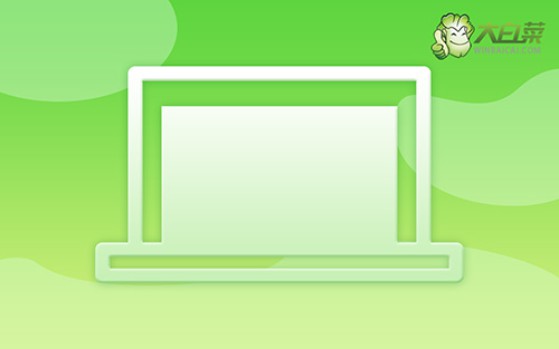
一、u盤(pán)重裝系統(tǒng)工具
鏡像版本: Windows 10專(zhuān)業(yè)版
工具軟件:大白菜u盤(pán)啟動(dòng)盤(pán)制作工具(點(diǎn)擊紅字下載)
二、u盤(pán)重裝系統(tǒng)準(zhǔn)備
1、確保U盤(pán)數(shù)據(jù)已備份:在制作U盤(pán)啟動(dòng)盤(pán)的過(guò)程中,U盤(pán)中的所有數(shù)據(jù)都會(huì)被徹底清除,因此建議選擇一個(gè)沒(méi)有重要文件的U盤(pán)來(lái)制作啟動(dòng)盤(pán)。如果你的U盤(pán)上有重要數(shù)據(jù),務(wù)必提前將這些文件備份到其他存儲(chǔ)設(shè)備上。
2、預(yù)先準(zhǔn)備好驅(qū)動(dòng)程序:為了確保系統(tǒng)能夠順利運(yùn)行并避免驅(qū)動(dòng)缺失的情況,建議在制作啟動(dòng)盤(pán)時(shí),將必要的驅(qū)動(dòng)程序一起存儲(chǔ)到U盤(pán)中。萬(wàn)一有問(wèn)題,你也可以自行安裝。
3、下載可靠的系統(tǒng)鏡像文件:為了確保系統(tǒng)安裝過(guò)程的安全與穩(wěn)定,推薦從可信賴(lài)的網(wǎng)站下載系統(tǒng)鏡像文件。例如,“MSDN我告訴你”網(wǎng)站提供了多種版本的Windows系統(tǒng)鏡像,下載過(guò)程安全可靠。
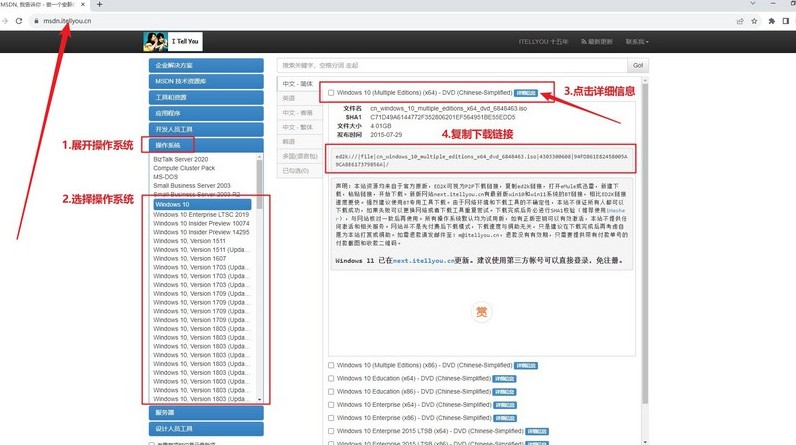
三、u盤(pán)重裝系統(tǒng)步驟
一、制作U盤(pán)啟動(dòng)盤(pán)
1、訪(fǎng)問(wèn)大白菜官網(wǎng),下載最新版本的U盤(pán)啟動(dòng)制作工具,并將其解壓到桌面以備使用。
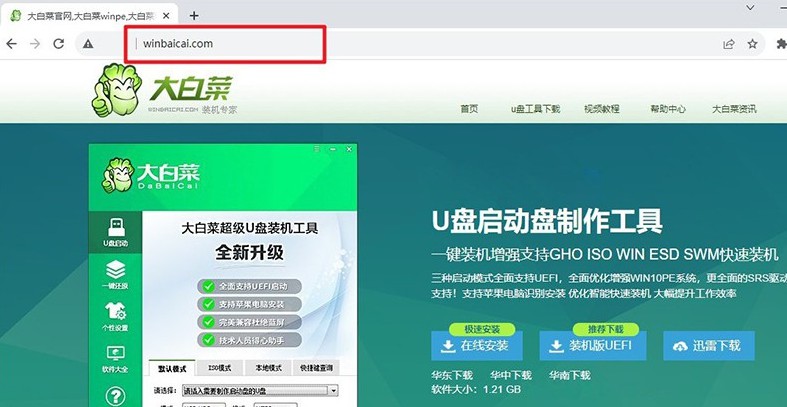
2、將準(zhǔn)備好的U盤(pán)插入電腦,啟動(dòng)工具時(shí)會(huì)自動(dòng)識(shí)別U盤(pán),一般保留默認(rèn)設(shè)置,按照提示完成U盤(pán)啟動(dòng)盤(pán)的制作。
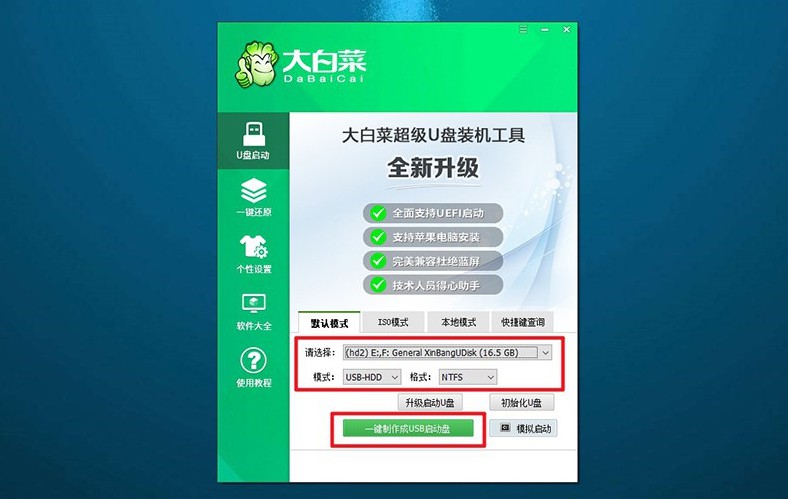
二、配置電腦從U盤(pán)啟動(dòng)
1、確定你的電腦型號(hào)對(duì)應(yīng)的u盤(pán)啟動(dòng)快捷鍵,不同品牌和型號(hào)的電腦可能有所不同,最好提前查明。
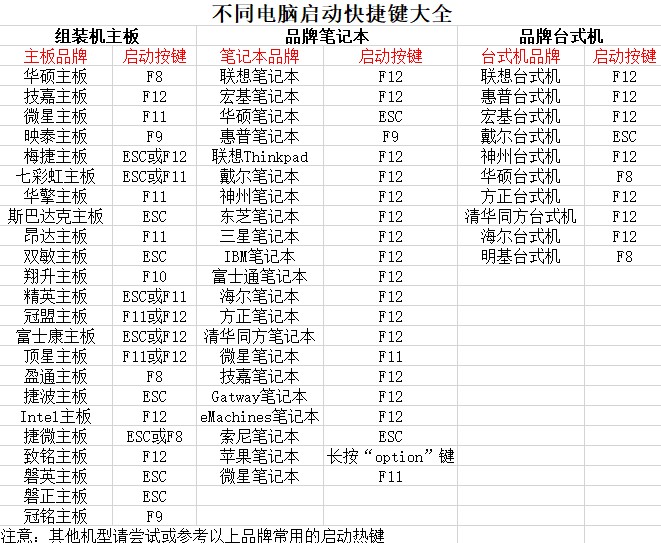
2、重啟電腦,在啟動(dòng)過(guò)程中迅速按下快捷鍵,進(jìn)入啟動(dòng)設(shè)備選擇菜單,選擇U盤(pán)作為啟動(dòng)設(shè)備。
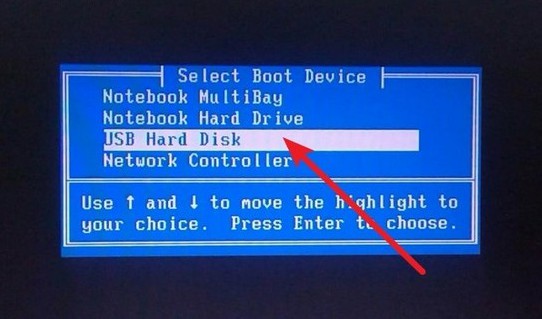
3、確認(rèn)選擇后,系統(tǒng)會(huì)進(jìn)入大白菜啟動(dòng)工具界面,選擇【1】“Win10X64PE系統(tǒng)”并按回車(chē)鍵確認(rèn)。
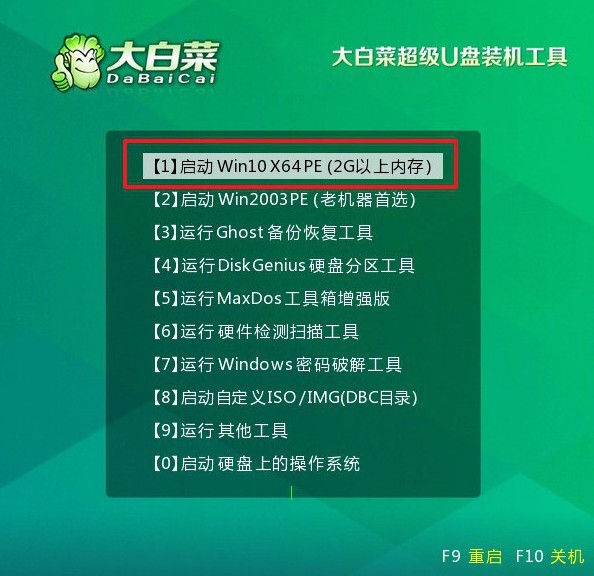
三、使用U盤(pán)安裝操作系統(tǒng)
1、成功進(jìn)入PE系統(tǒng)桌面后,運(yùn)行“一鍵裝機(jī)”工具,確保安裝目標(biāo)設(shè)為C盤(pán),點(diǎn)擊執(zhí)行。
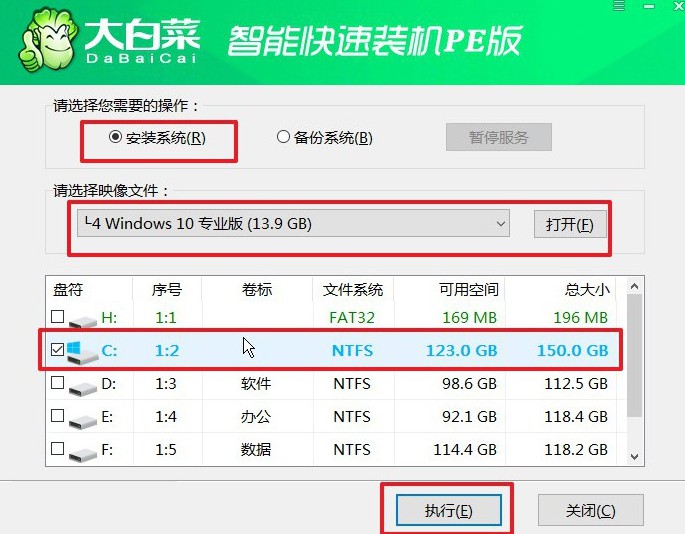
2、在彈出的確認(rèn)窗口中,點(diǎn)擊“是”以開(kāi)始安裝操作系統(tǒng)。
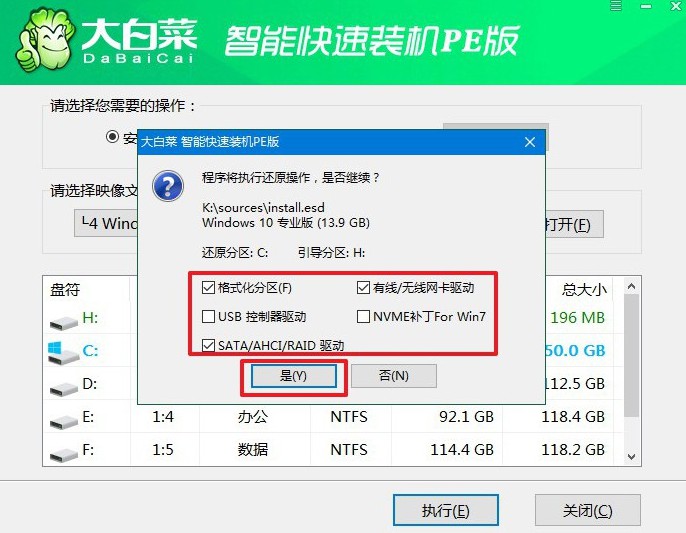
3、在安裝過(guò)程中,工具會(huì)提示是否需要重啟,請(qǐng)確保勾選重啟選項(xiàng)。
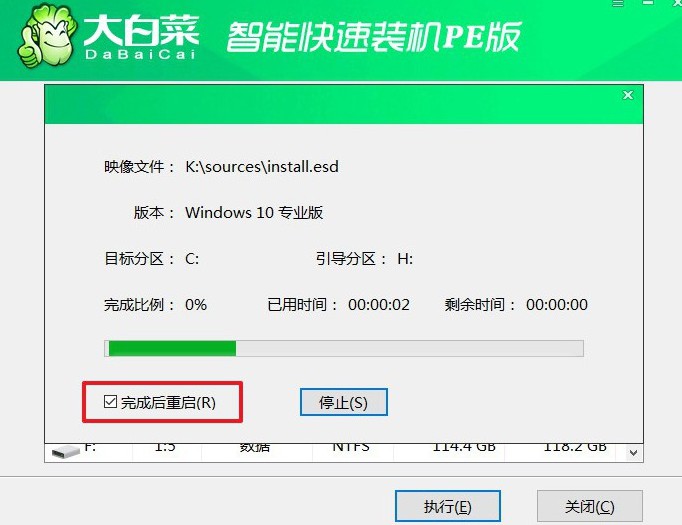
4、當(dāng)系統(tǒng)安裝進(jìn)度差不多的時(shí)候,電腦將會(huì)第一次重啟,此時(shí)請(qǐng)拔掉U盤(pán)。接下來(lái),系統(tǒng)會(huì)自動(dòng)進(jìn)行多次重啟,直到Windows操作系統(tǒng)安裝完成,請(qǐng)耐心等待。

關(guān)于大白菜U盤(pán)裝win10系統(tǒng)的教程,小編就講解到這里了。U盤(pán)啟動(dòng)盤(pán)因?yàn)楹?jiǎn)便快捷、成本低、操作靈活,現(xiàn)在已經(jīng)成為當(dāng)下最流行的方式之一。而且,現(xiàn)在很多電腦都沒(méi)有光驅(qū)這個(gè)硬件,u盤(pán)啟動(dòng)盤(pán)只要有usb接口就能操作,就很方便。
推薦內(nèi)容
- 大白菜一鍵智能快速裝機(jī)PE版
- 大白菜U盤(pán)啟動(dòng)盤(pán)制作教程
- 大白菜U盤(pán)啟動(dòng)BIOS設(shè)置教程
- 大白菜超級(jí)U盤(pán)啟動(dòng)盤(pán)制作(u盤(pán)裝系統(tǒng)圖解教程)
- 大白菜超級(jí)U盤(pán)啟動(dòng)盤(pán)制作v1.2工具介紹說(shuō)明
- 大白菜淺談Windows 7 32位與64位之區(qū)別
- 十分鐘裝完WIN7(大白菜啟動(dòng)盤(pán)+大白菜win7)
- 如果設(shè)置bios啟動(dòng)
- 大白菜安裝制作教程
- 大白菜如何做系統(tǒng),制作提示菜鳥(niǎo)必看!!!!

